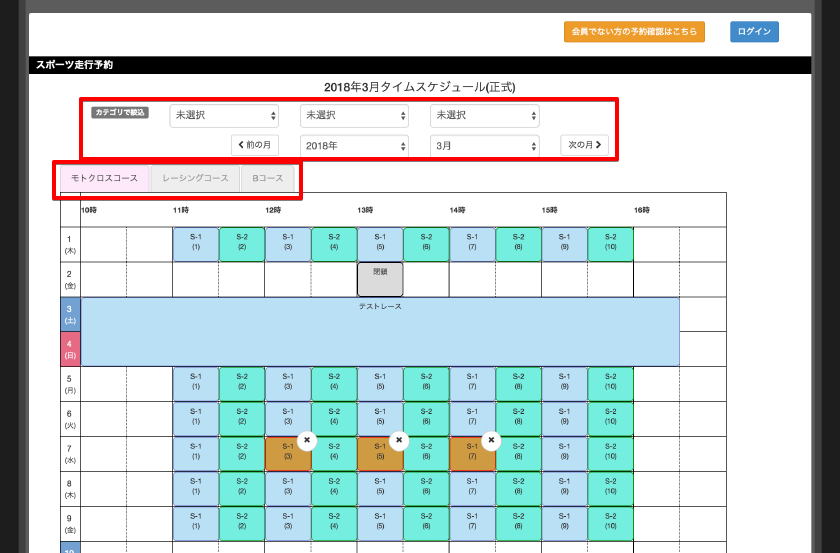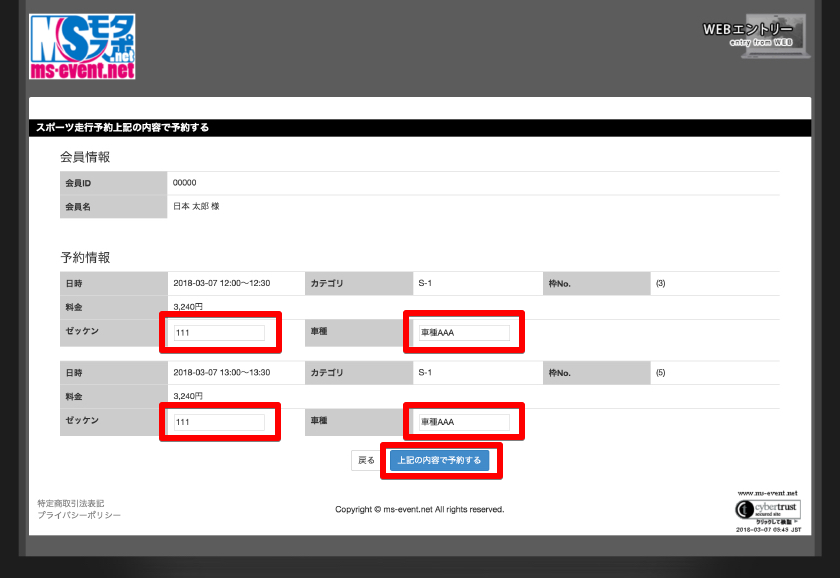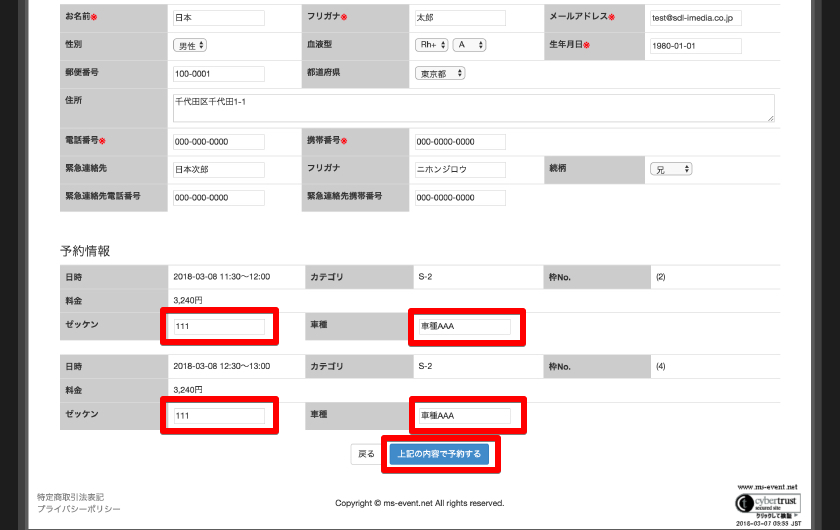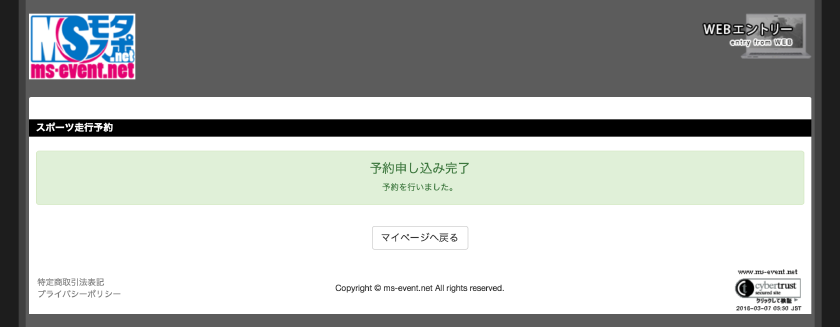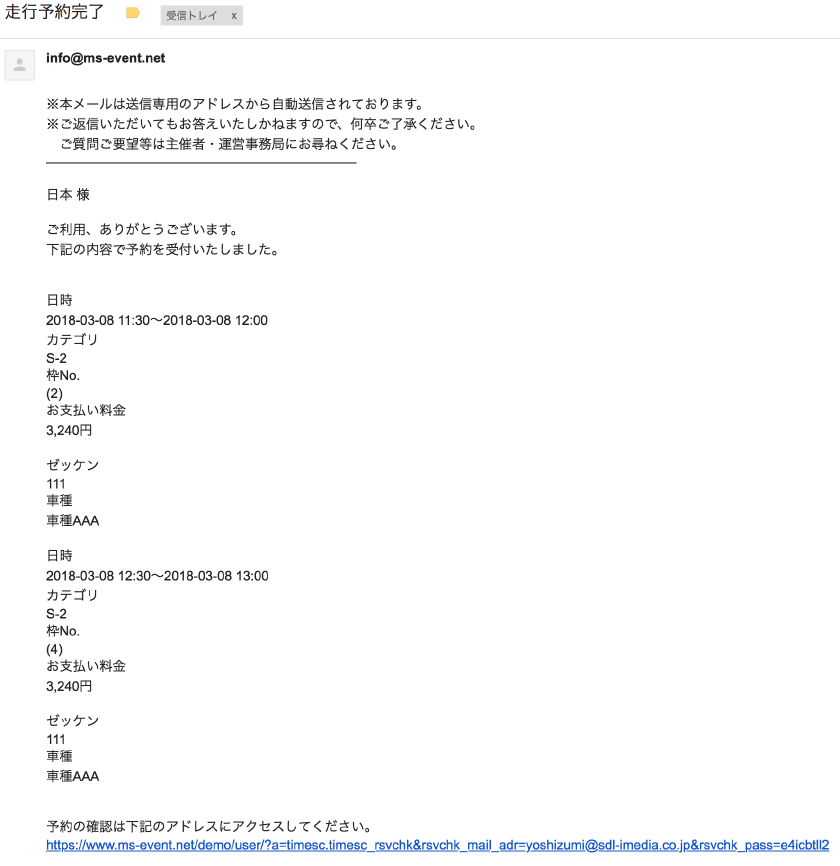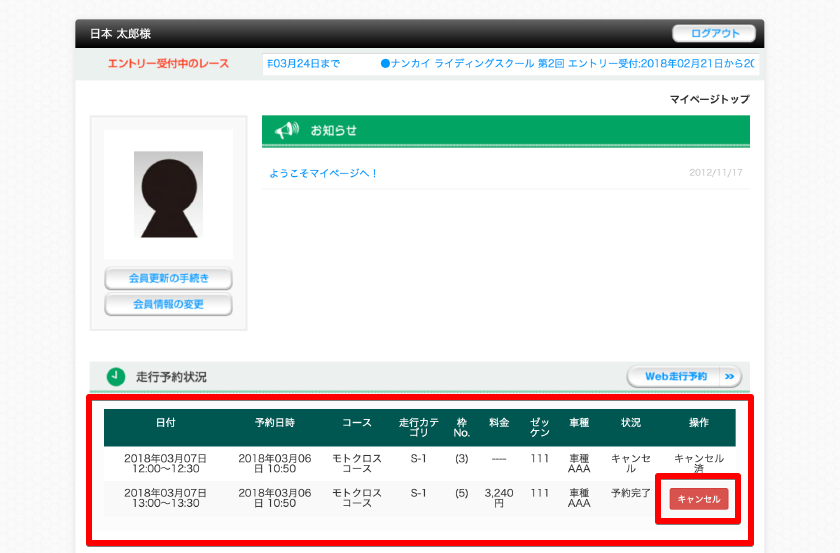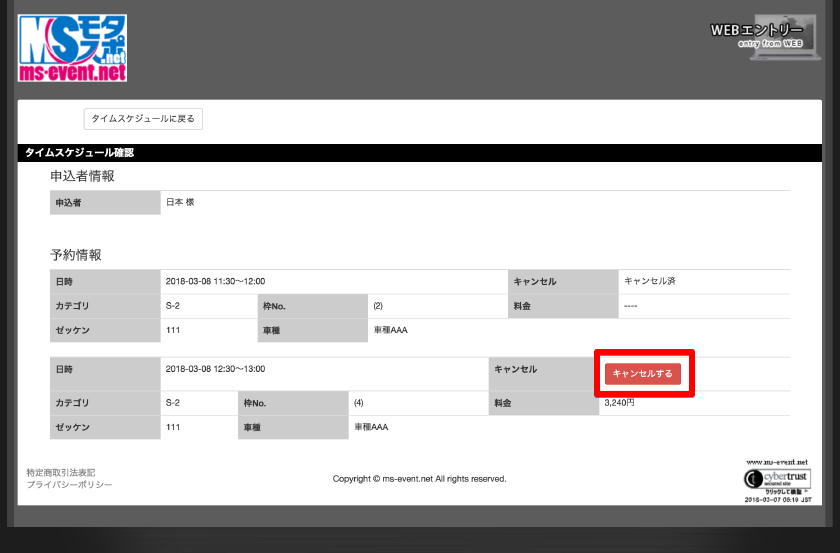タイムスケジュール
※画像をクリックすると拡大表示されます。
タイムスケジュールを表示・検索する
走行予約をする
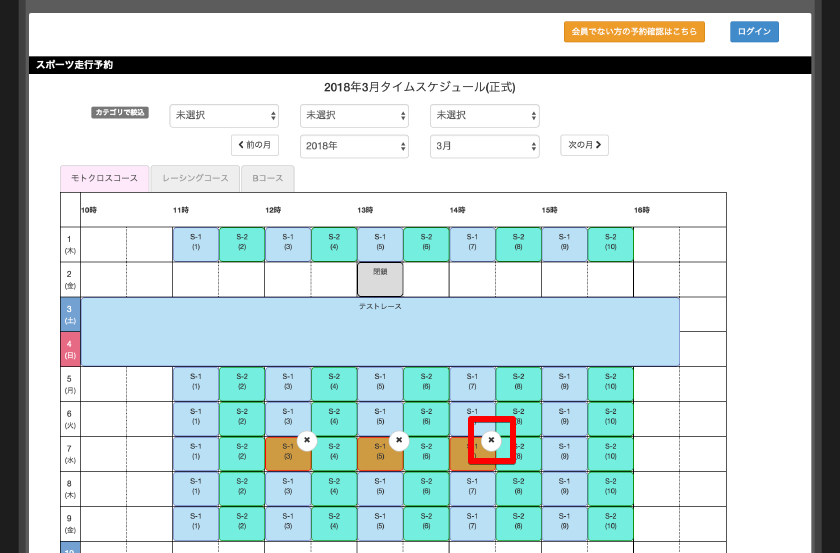
-
- 予約枠の選択
- 走行枠をクリックすることで選択状態にします。(複数選択可能)
- 予約
- 選択済みの走行枠のどれか一つをクリックすることで予約へ進みます。
- 選択のキャンセル
- 選択した走行枠の右上に表示される「×」印をクリックすることで選択をキャンセルできます。
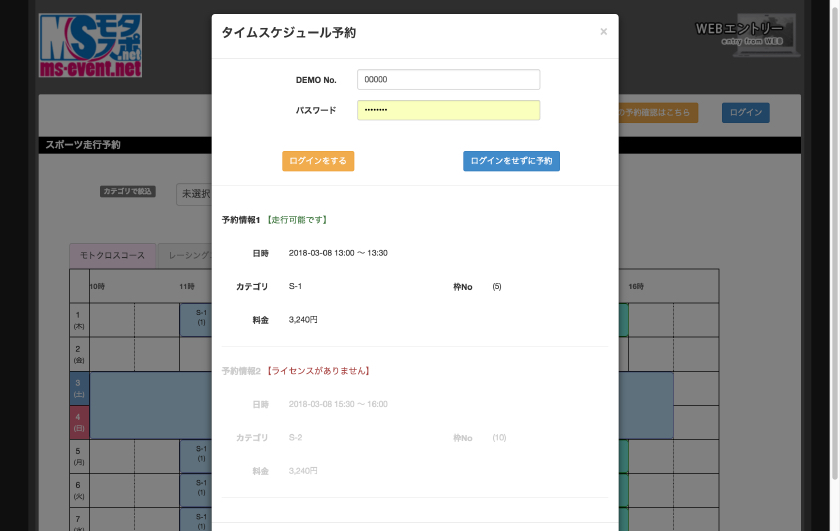
-
- ログイン
- 予約時にログインしていない場合、ログイン画面が表示されます。
- 会員の方は「会員No」と「パスワード」を入力しログインしてください。
- 非会員の方は「ログインをせずに予約」ボタンを押すことで予約へ進みます。
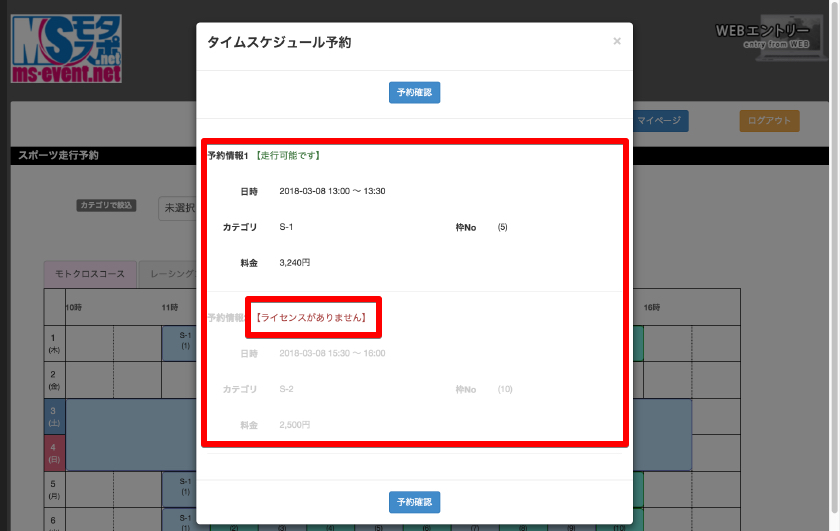
-
- 予約確認
- ログイン後、「予約確認」ボタンを押すことで予約へすすみます。
選択した走行枠が一覧で表示されます。
この際、走行枠の予約に必要なライセンス区分を所持していない場合「ライセンスがありません」と表示され予約できません。